Как настроить и использовать Cortana в Windows 10
Если вы использовали Windows 10 и еще не начали использовать Cortana , вам может быть интересно попробовать. По сути, это версия Microsoft Siri и Google Assistant(Siri and Google Assistant) , но она интегрирована прямо в Windows .
Вы можете задавать вопросы Кортане(Cortana) , и это может помочь вам делать что-то на вашем ПК. С каждым обновлением Microsoft добавляет в Cortana новые функции и опции , что делает ее несколько полезной. Поскольку большую часть дня я сижу за своим компьютерным столом, я как бы привык задавать Кортане(Cortana) случайные вещи.
В этой статье я покажу вам, как вы можете включить Cortana и выполнить некоторые из наиболее полезных задач, которые она может выполнить для вас. По сравнению с Google и Siri (Google and Siri)Cortana все еще немного отстает, но быстро догоняет.
Как включить Кортану
Cortana в основном находится в маленьком поле поиска,(search box) которое находится справа от кнопки «Пуск(Start button) » . Если щелкнуть внутри окна поиска(search box) , вы увидите значок настроек в крайнем левом углу. Если вы нажмете на нее, вы сможете управлять всеми настройками, связанными с Cortana .

Первая опция вверху, « Микрофон(Microphone) », — это первый шаг к использованию Cortana . Если на вашем компьютере нет микрофона, вы все равно можете использовать Cortana , но без голосового управления это не так полезно.

Если вы нажмете «Начать(Get Started) », он попытается обнаружить ваш микрофон, а затем пройдет через мастер, чтобы проверить громкость и убедиться, что микрофон работает правильно. Как только вы это сделаете, вы можете начать включать другие перечисленные параметры. Первый — « Привет, Кортана(Hey Cortana) », который позволит вам просто сказать « Привет, Кортана( Hey Cortana) », а затем начать задавать вопрос. Практически то же самое, что и Hey , Siri .

Когда вы включите эту функцию, вам будет предложено включить распознавание речи(speech recognition) , после чего ваш голосовой ввод(voice input) будет отправлен в Microsoft для улучшения их речевых систем. Очевидно, что если вам не нравится, что ваши голосовые команды отправляются в Microsoft , вы можете просто выбрать «Может быть позже(Maybe Later) » . Вы определенно отказываетесь от конфиденциальности, когда включаете Cortana , потому что она хочет получить доступ к вашей голосовой истории(voice history) , местоположению, электронной почте, календарю и многим(calendar and lots) другим вещам. Вы можете включать и выключать их по отдельности, и я покажу вам, как это сделать.

Как только вы включите параметр, он обычно покажет вам больше связанных параметров. Например, функция «Привет, Кортана(Hey Cortana feature) » по умолчанию предотвратит переход компьютера в спящий режим, чтобы он мог слышать, как вы произносите эти слова в любое время. Он также может ответить кому угодно или попытаться ответить только вам. Когда вы включаете опцию экрана блокировки(lock screen option) , она будет давать вам подсказки Cortana , даже когда ваше устройство заблокировано. По умолчанию он предоставит себе доступ к вашему календарю, сообщению электронной почты и другим данным, когда устройство заблокировано. Вы можете снять этот флажок, если хотите.
Прокрутив вниз, вы увидите больше вариантов. Вы можете включить сочетание клавиш(keyboard shortcut) для доступа к Cortana вместо того, чтобы говорить Hey Cortana . Вы также можете загрузить Cortana на свое устройство Android(Android) или iOS и синхронизировать уведомления между устройствами.

Внизу вы также можете выбрать, следует ли включать историю устройства и историю поиска(history and search history) . Очевидно, что это будет отслеживать все ваши поисковые запросы и т. д., поэтому переключайте их в зависимости от вашей терпимости к конфиденциальности(privacy tolerance) .
Далее вам нужно проверить свои разрешения. Для этого нажмите на маленький значок блокнота(notebook icon) , который находится под кнопкой «Домой»(home button) . Вы увидите список таких элементов, как «Обо мне», « Списки(Lists) », « Напоминания(Reminders) », « Подключенные (Connected) службы(Services) » и т. д.
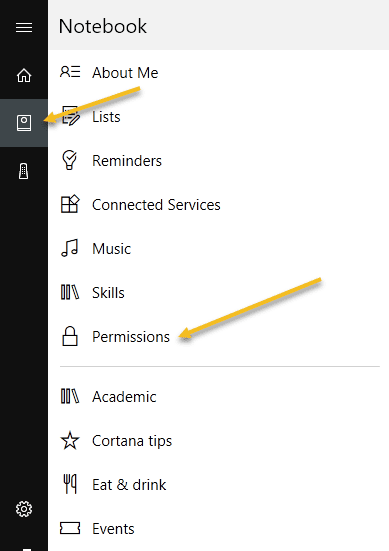
Вы можете установить все эти другие параметры позже, но сначала нажмите «Разрешения(Permissions) » . Здесь вы можете включить или отключить разрешения для местоположения, контактов/электронной почты/календаря и истории просмотров.

Внизу также рассказывается, как очистить все эти данные, если вы когда-нибудь захотите от них избавиться. Если вы не включите определение местоположения, Cortana не будет работать. Мне пришлось включить его, чтобы заполнить домашний экран . (home screen)На этом этапе вы должны просмотреть каждый из пунктов, перечисленных в записной книжке, и настроить(notebook and configure) параметры.

Главный экран(home screen) в основном загружается популярными историями, главными новостями, местной погодой, а также советами и рекомендациями. Я предлагаю прокрутить вниз до раздела «Советы и рекомендации» и нажать « Посмотреть еще советы(See more tips) » . Это даст вам хорошее представление обо всех возможностях Кортаны(Cortana) .

Наиболее полезными для меня оказались списки, напоминания и установка будильников. Если вам случится использовать Spotify для своей музыки, вы можете использовать Cortana для воспроизведения песен, что действительно приятно. Также, как и Amazon Alexa , Cortana поддерживает сторонние навыки(third-party skills) . В настоящее время они поддерживают около 45 или около того навыков, которые вы можете активировать и использовать.
Как только вы начнете использовать Cortana , окно поиска(search box) будет отображаться на весь экран и давать вам полноэкранные результаты. В целом, если вам приходится много сидеть за компьютером, Cortana становится очень удобной. Я перестал использовать Siri , потому что обычно не люблю разговаривать по телефону, когда меня нет дома, но мой компьютер всегда используется дома, и это устраняет неловкость. Попробуйте и посмотрите, что вы думаете. Вы всегда можете отключить его позже. Наслаждаться!
Related posts
Объясняя Modern Setup Host в Windows 10. Это безопасно?
Как удалить и Reinstall Cortana в Windows 10
Как говорить или ввести в Cortana app в Windows 10
Use GBoost для повышения Gaming performance в ПК Windows 10
Как настроить и управлять Cortana Settings в Windows 10
Use Windows 10 Compatibility Mode для запуска Old Programs
Используйте Focus Assist для управления уведомлениями в Windows 10
Как отключить гарантии для Feature Updates на Windows 10
Как навсегда отключить Cortana в Windows 11 & Windows 10
Как установить таймеры и будильники с помощью Cortana в Windows 10
Полное руководство по настройке Cortana в Windows 10
Навсегда отключить Cortana на Windows 10
Как установить и использовать новый терминал Windows 10
Лучший способ отключить Cortana в Windows 10
Cortana Show Me приложение предлагает визуальное руководство для использования Windows 10
Как сбросить Кортану в Windows 10
Как настроить Windows 10 без учетной записи Microsoft
Как изменить Cortana's Voice and Language в Windows 10
Как подключить Cortana до Gmail Account в Windows 10
Как использовать и настроить тихие часы в Windows 10 Mobile
